생산적이고 빠른 브라우징을 위해 Firefox 빠른 검색 사용
잡집 / / February 12, 2022

개인이 브라우징 속도와 경험을 향상시킬 수 있는 N개의 방법이 있습니다. 속도 부분은 항상 다음을 사용하여 덮을 수 있지만
키보드 단축키
여러 마우스 클릭을 에뮬레이트하는 다른 특정 트릭은 더 나은 경험을 얻는 데 도움이 될 수 있습니다.
그러한 방법 중 하나는 브라우저에서 북마크릿 사용. 그러한 트릭이 많이 있을 수 있으며, 그 중 일부는 매일 인터넷을 사용하는 과정에서 발견했을 수 있습니다. 나는 내 방식을 촉진하기 위해 몇 가지 프로세스를 렌더링하려고 시도했습니다. 인터넷 검색. 그리고 그렇게 하려는 시도에서 나는 또한 그것에 두 부분이 있다는 것을 깨달았습니다. 하나는 콘텐츠를 검색하고 결과를 유지하는 것입니다. 새 탭 이론을 사용하여) 다른 하나는 주어진 웹 페이지에서 텍스트와 링크를 검색하는 것입니다.
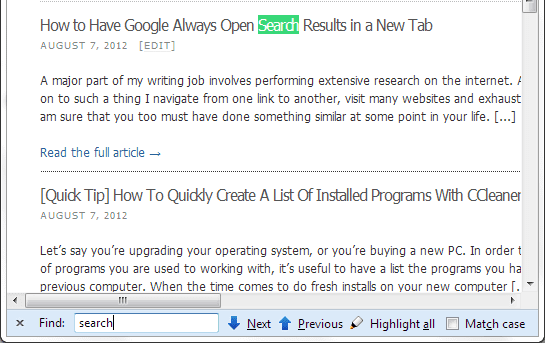
그만큼 Ctrl + F 옵션은 찾다 막대를 클릭하고 대부분의 브라우저에서 텍스트를 찾습니다. 그러나 링크 탐색에는 도움이 되지 않습니다(텍스트/단어 검색에 성공하더라도 해당 링크를 열려면 마우스를 클릭해야 함). 그래서, 나는 시도했다 빠른 탐색 Firefox의 기능과 이것이 제가 생각해 낸 것입니다.
빠른 검색 기능이 활성화되면 웹 페이지 검색을 시작하기 위해 더 이상 Ctrl + F를 입력할 필요가 없습니다. 입력을 시작하기만 하면 검색 결과가 즉시 나타납니다.
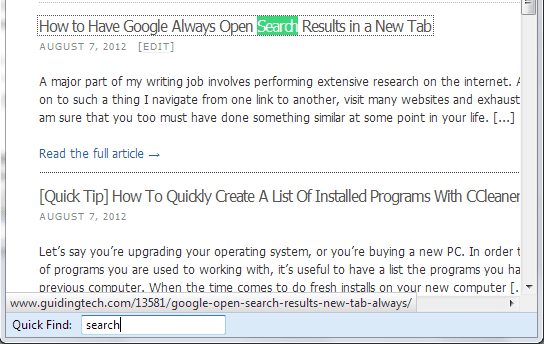
추가된 장점은 링크를 검색하고 결과에 링크가 있는 경우 이 방법을 사용하면 강조 표시된 결과와 함께 링크가 선택된다는 것입니다. 그런 다음 키보드에서 Enter 키를 눌러 선택한 링크로 이동할 수 있습니다.
이것이 바로 웹사이트를 빠르게 검색하고 클릭수와 시간을 절약하여 추천 링크와 URL로 더 깊이 들어갈 수 있는 방법입니다. 관심이 있는 경우 자세히 읽고 브라우저에서 기능을 활성화하는 방법을 배울 수 있습니다.
Firefox에서 빠른 검색을 활성화하는 단계
기능이 영구적으로 활성화되지 않은 경우에도 다음을 사용할 수 있습니다. / 키를 눌러 일회용으로 빠른 검색 표시줄을 표시합니다. 동일한 작업을 수행하려면 기본값으로 설정하는 것이 좋습니다. 방법은 다음과 같습니다.
1 단계: Firefox를 열고 다음으로 이동합니다. Firefox(왼쪽 상단의 주황색 버튼) -> 옵션 -> 옵션.

2 단계: 로 전환 고급의 탭으로 이동하여 일반적인 하위 탭. 읽기 확인란을 선택하십시오. 입력을 시작할 때 텍스트 검색 아래의 접근성 부분. 그런 다음 확인 나가기 위해서.
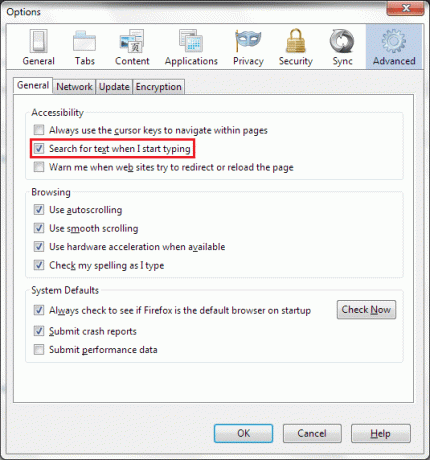
이를 통해 모든 웹페이지의 텍스트를 빠르게 검색하고 마우스를 사용하지 않고도 링크로 이동할 수 있습니다.
결론
빠른 검색은 프로세스의 일부일 뿐입니다. 나에게 더 매력적인 것은 결과가 강조 표시될 때 링크가 자동으로 선택된다는 것입니다. 이것이 생산성을 높이는 데 도움이 될 수 있다고 생각하십니까? 아니면 완전히 다른 프로세스를 사용합니까? 의견 섹션에서 우리와 공유하십시오.
2022년 2월 3일 최종 업데이트
위의 기사에는 Guiding Tech를 지원하는 제휴사 링크가 포함될 수 있습니다. 그러나 편집 무결성에는 영향을 미치지 않습니다. 내용은 편향되지 않고 정통합니다.



